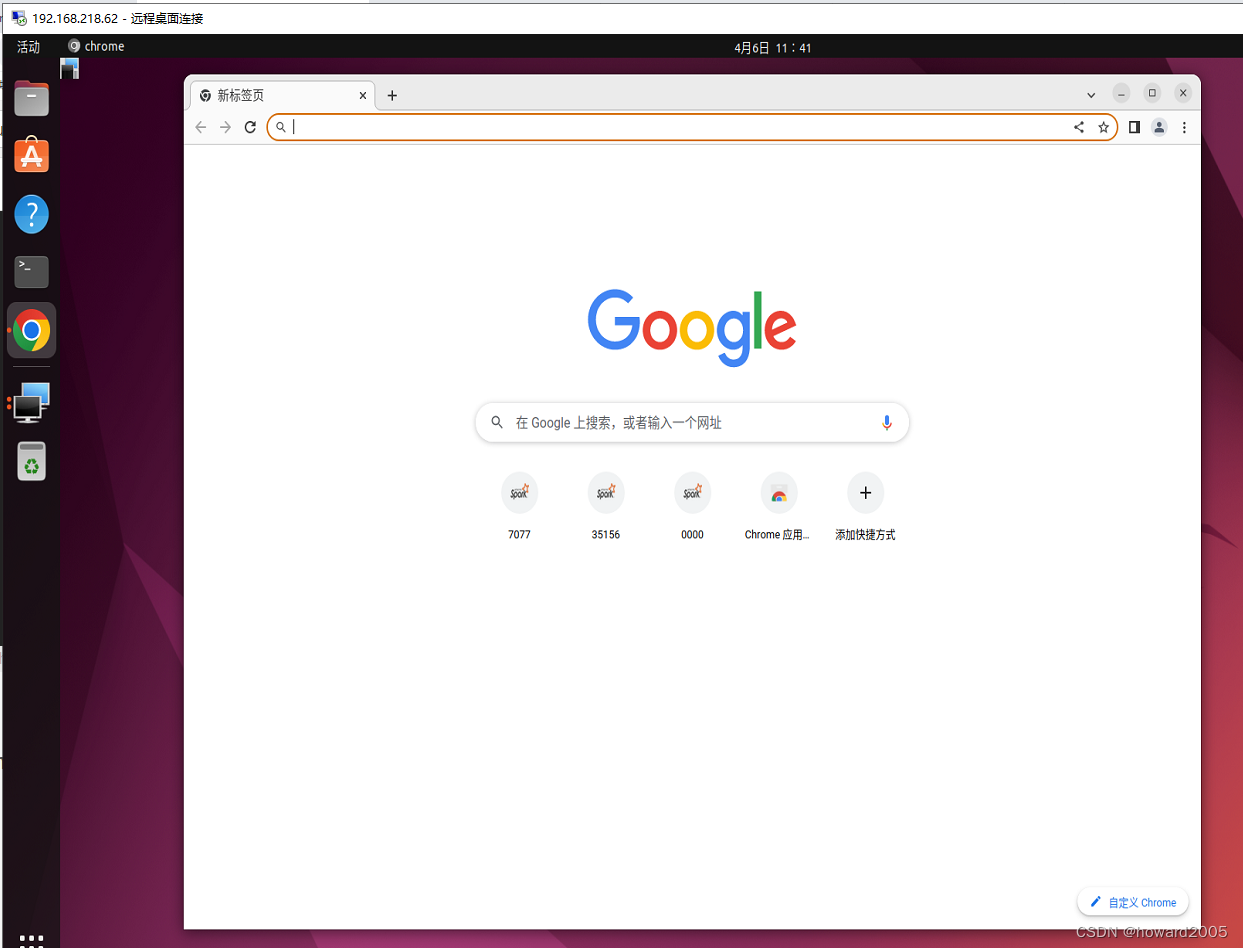在UbuntuDesktop22.04上安装Chrome浏览器

文章目录
- 一、准备工作
- 二、下载Chrome安装包
- 三、解压Chrome安装包
- 四、修改google-chrome可执行脚本
- 五、建立桌面快捷方式
- 六、启动Chrome浏览器
一、准备工作
- 远程桌面连接Ubuntu虚拟机,启动终端,查看Ubuntu版本
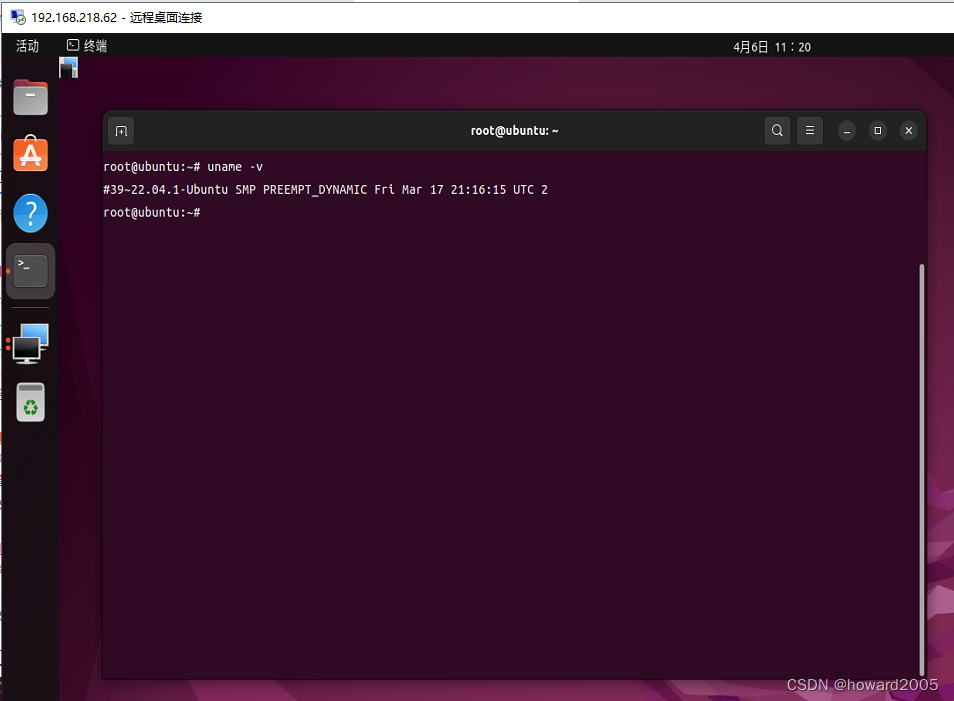
二、下载Chrome安装包
- 执行命令:
wget https://dl.google.com/linux/direct/google-chrome-stable_current_amd64.deb
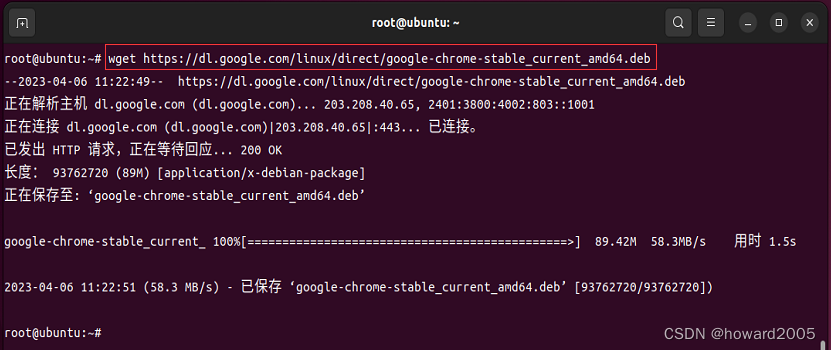
三、解压Chrome安装包
- 执行命令:
dpkg -x google-chrome-stable_current_amd64.deb google
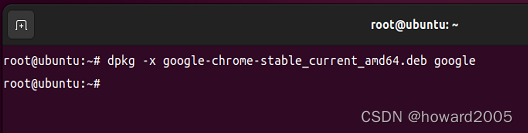
四、修改google-chrome可执行脚本
- 查看google-chrome可执行脚本
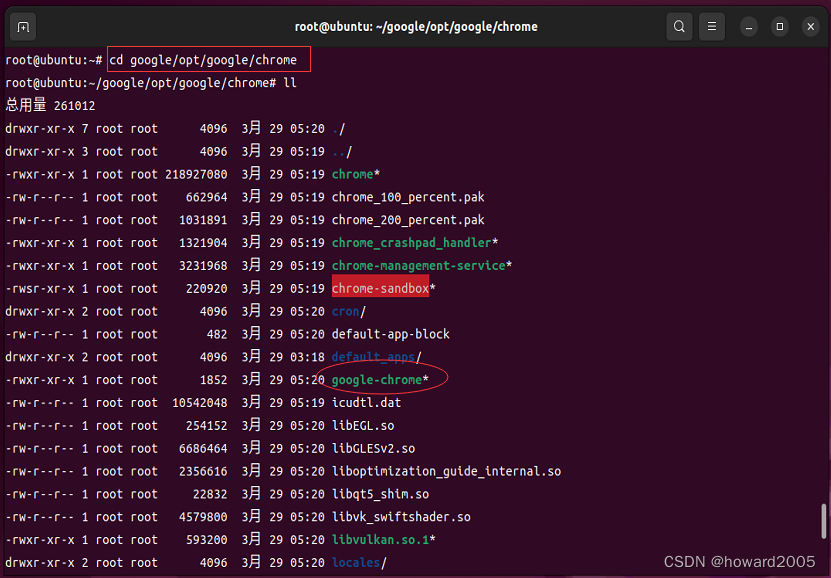
- 修改google-chrome可执行脚本
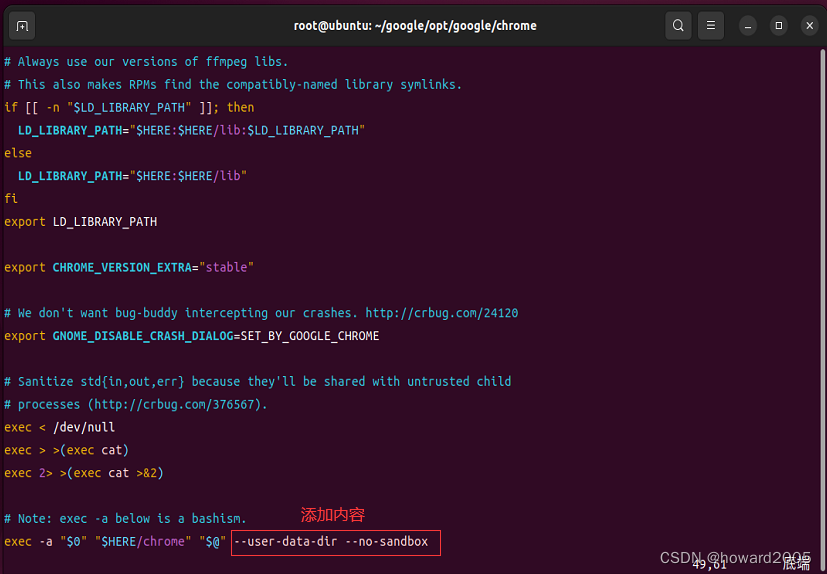
五、建立桌面快捷方式
- 执行命令:
cd /usr/share/applications
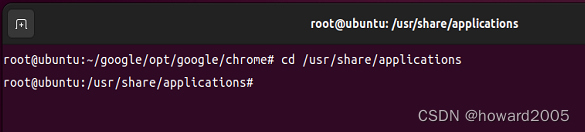
- 执行命令:
vim chrome.desktop
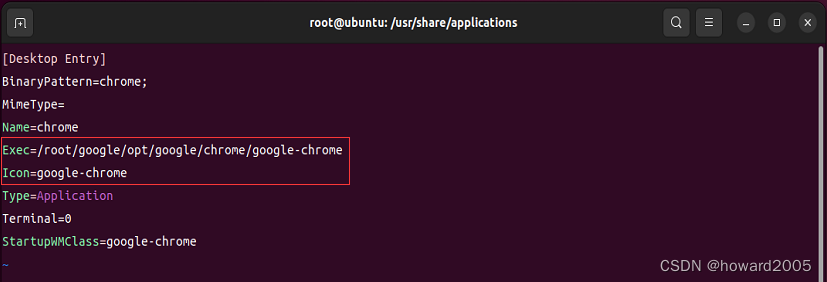
- 查看创建的chrome桌面快捷方式
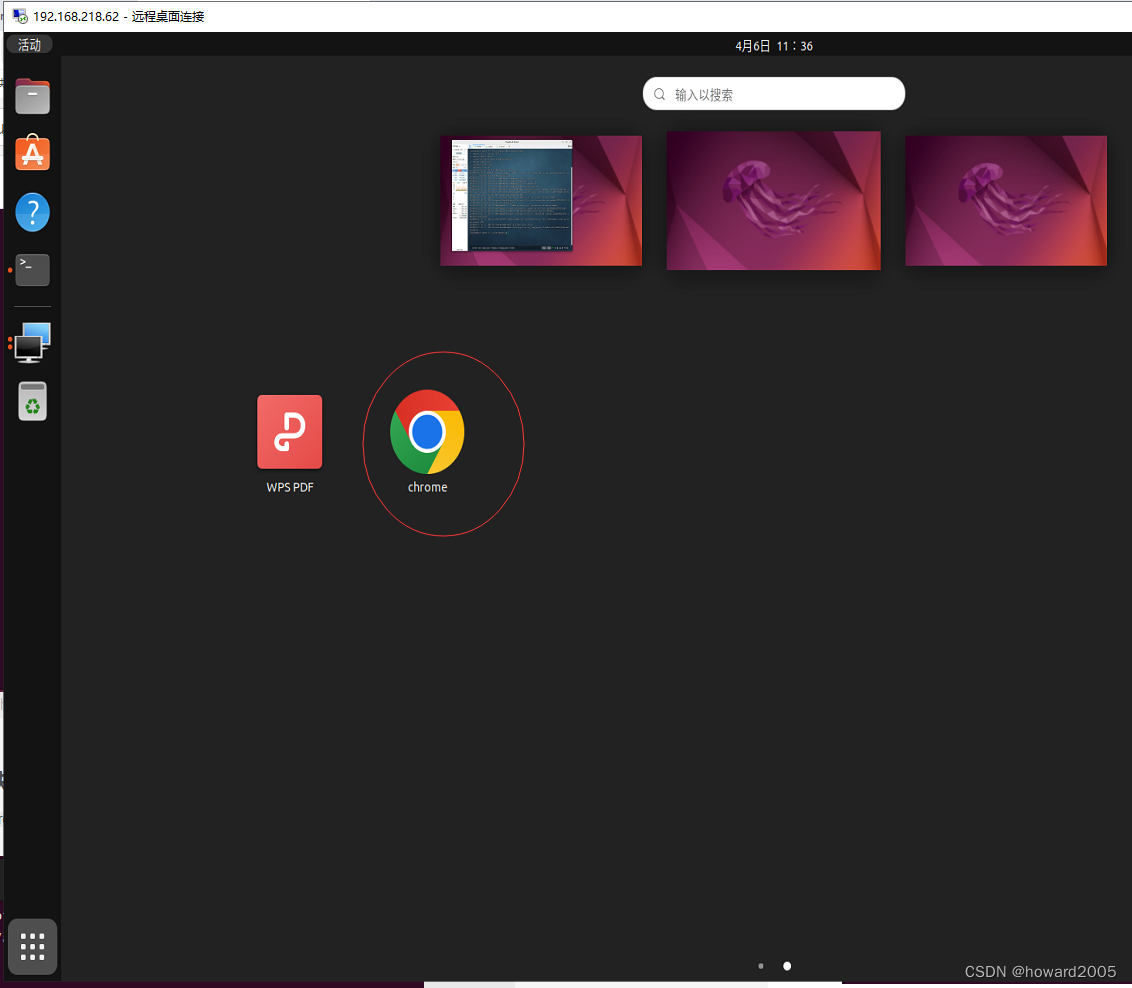
- 添加到收藏夹
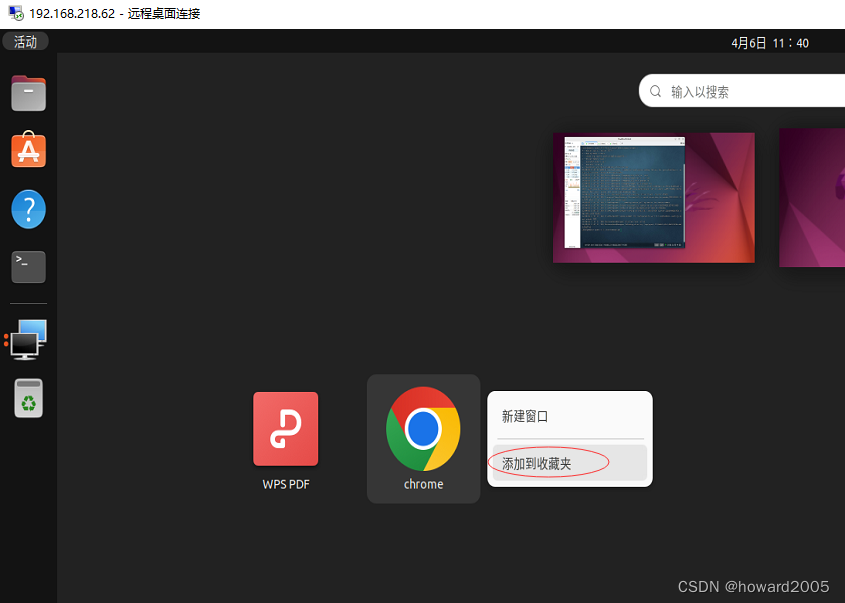
- 收藏夹里就有了启动chrome浏览器的图标
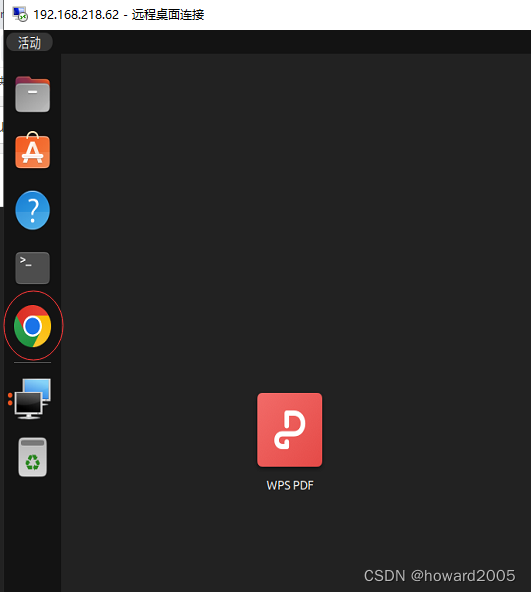
六、启动Chrome浏览器
- 单击收藏夹chrome浏览器的图标